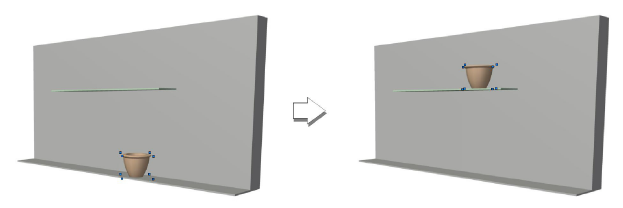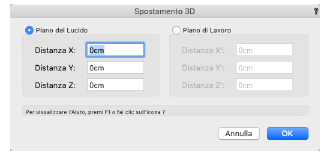
Vectorworks dispone di due appositi comandi per spostare gli oggetti 3D.
1. Selezionare gli oggetti che si vogliono spostare.
2.Richiamare il comando Muovi 3D.
Si apre il dialogo Spostamento 3D.
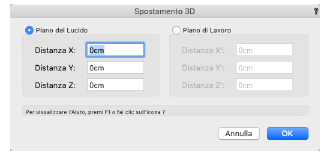
3.Inserire i criteri desiderati.
Selezionare il sistema di coordinate che si vuole usare: XYZ (Piano del Lucido) o X’Y’Z’ (Piano di Lavoro).
Specificare la distanza a cui si vuole spostare l’oggetto.
Se si sta usando il sistema Cartesiano, inserire la Distanza X, la Distanza Y e la Distanza Z nelle rispettive caselle.
Se si sta usando il sistema del Piano di Lavoro, inserire la Distanza X’, la Distanza Y’ e la Distanza Z’ nelle rispettive caselle.
4.Fare clic su OK.
Gli oggetti selezionati vengono spostati.
Tramite il comando “Posiziona a stessa quota” è possibile spostare gli oggetti e posizionarli a una quota desiderata rispetto a una geometria 3D già esistente nel progetto. Il comando è abbastanza sofisticato da permettere al progettista di spostare gli oggetti e posizionarli in corrispondenza di altri senza doversi preoccupare di conoscere l’esatta altezza di un dato elemento.
Per spostare degli oggetti 3D e posizionarli a una certa quota:
1. Selezionare gli oggetti che si vogliono spostare.
2.Richiamare il comando Posiziona a stessa quota.
Si apre il dialogo Posizionamento in quota.
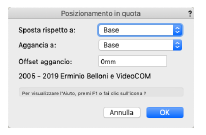
|
Opzione |
Descrizione |
|---|---|
|
Sposta rispetto a |
Tramite questo menu è possibile scegliere quale parte degli oggetti selezionati si vuole usare come riferimento: Base, Centro o Sopra. |
|
Aggancia a |
Tramite questo menu è possibile scegliere in che posizione collocare gli oggetti rispetto all’oggetto su cui si fa clic: Base, Centro o Sopra. |
|
Offset aggancio |
Opzionalmente è possibile applicare un offset di spostamento rispetto alla quota di arrivo; può essere un valore positivo o negativo. |
3.Attivare le opzioni desiderate e fare clic sul bottone OK.
L’oggetto selezionato viene temporaneamente rimosso dallo schermo.
4.Il cursore assume la forma di un mirino . Individuare l’oggetto a cui ci si vuole riferire e farci clic sopra.
. Individuare l’oggetto a cui ci si vuole riferire e farci clic sopra.
L’oggetto ricompare e si posiziona alla quota desiderata. Lo spostamento viene applicato soltanto lungo l’asse Z.